Wir reden oft über die Wichtigkeit, eine zu bekommenVPN, um Ihre Geräte zu schützen und Ihre Privatsphäre zu schützen, wenn Sie online gehen. In der Regel installieren Benutzer die Software von ihrem VPN-Anbieter auf jedem ihrer Geräte und verwenden diese App, um die VPN-Verbindung zu steuern. Es gibt jedoch eine andere Möglichkeit, eine Verbindung zu einem VPN herzustellen, indem Sie die VPN-Software direkt auf Ihrem Router installieren. Diese Methode bietet einige Vorteile, auf die wir noch näher eingehen werden.
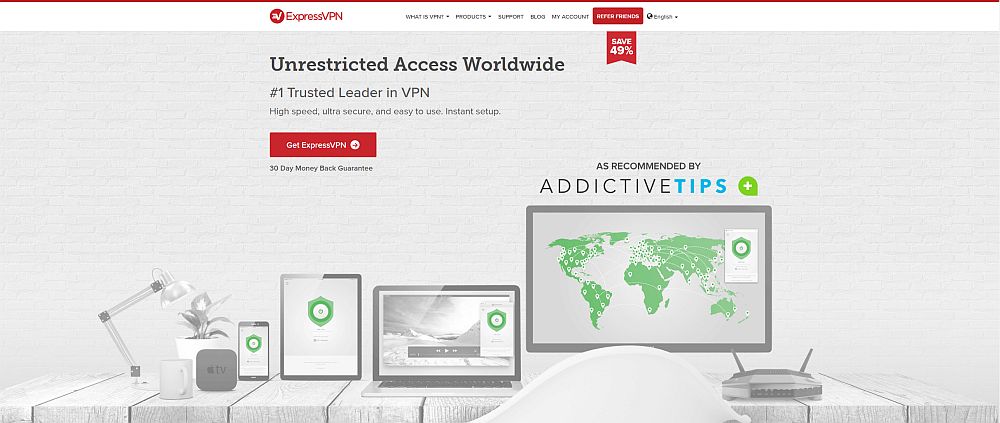
ExpressVPN ist eines der beliebtesten und vertrauenswürdigstenVPNs unter ernsthaften Internetnutzern dank hoher Geschwindigkeit, hoher Sicherheit und Software, die viele Plattformen unterstützt und einfach zu bedienen ist. In diesem Artikel führen wir Sie durch die Schritte von ExpressVPN Router Setup Damit Sie Ihre VPN-Software direkt auf Ihrem Router haben können.
So erhalten Sie ein KOSTENLOSES VPN für 30 Tage
Wenn Sie zum Beispiel für eine kurze Zeit auf Reisen ein VPN benötigen, können Sie unser bestbewertetes VPN kostenlos erhalten. ExpressVPN beinhaltet eine 30-tägige Geld-zurück-Garantie. Sie müssen für das Abonnement bezahlen, das ist eine Tatsache, aber es erlaubt 30 Tage lang uneingeschränkter Zugriff und dann stornieren Sie für eine vollständige Rückerstattung. Die Stornierungsbedingungen, bei denen keine Fragen gestellt werden, werden ihrem Namen gerecht.
Warum VPN-Software auf Ihrem Router installieren?
Wenn Sie ein normaler Heimanwender sind, wundern Sie sich vielleichtWarum brauchen Sie VPN-Software auf Ihrem Router? Und es ist wahr, dass Privatanwender VPN-Software problemlos auf jedem ihrer Geräte installieren können, um sie zu schützen. Selbst wenn Sie VPN-Software auf Ihrem Router installieren, empfiehlt es sich, VPN-Apps auch auf Ihrem Telefon und Tablet zu installieren, wenn Sie diese Geräte mit anderen Netzwerken sowie Ihrem Heimnetzwerk verbinden. Warum möchten Sie VPN-Software auf Ihrem Router?
Bequemlichkeit
Mit VPN-Software auf Ihrem Router müssen Sie nurÄndern Sie Ihre VPN-Einstellungen an einem Ort und es wirkt sich automatisch auf alle Ihre Geräte aus. So können Sie das VPN auf Ihrem Router so einrichten, dass eine Verbindung zu einem Server in den USA hergestellt wird. Anschließend wird der Datenverkehr für jedes Gerät, das eine Verbindung zu Ihrem Internet herstellt, über die USA geleitet. Dies hilft auch bei der Sicherheit, da ein Bereich der Sicherheitslücke bei VPNs die Zeit ist, in der die Software gestartet wird. Wenn Sie Ihren Computer einschalten und das Herunterladen von Daten beginnt, bevor die VPN-Software geladen wurde, sind Ihre Daten möglicherweise anfällig. Die Software auf Ihrem Router schützt Sie davor, da alle Daten im Netzwerk verschlüsselt werden, bevor sie über das Internet gesendet werden.
Schützen Sie alle Ihre Geräte
Ein weiterer Vorteil von VPN-Software auf einemRouter ist, dass jedes Gerät, das eine Verbindung zu Ihrem Netzwerk herstellt, geschützt wird. Wenn Sie beispielsweise einem Freund Ihr WLAN-Passwort geben, wird sein Gerät geschützt, während er sich in Ihrem Netzwerk befindet. Wenn er illegal Torrents in Ihrem Netzwerk verwendet, sind Sie vor rechtlichen Problemen geschützt. In diesem Zusammenhang gibt es einige Geräte, die eine Verbindung zum Internet herstellen und die Sie mit einem VPN schützen möchten, die jedoch keine VPN-Apps wie Spielekonsolen oder Smart-TVs haben. ExpressVPN bietet Apps für einige dieser Geräte, jedoch nicht für alle. Wenn Sie also die Daten dieser Geräte verschlüsseln möchten, müssen Sie dies über Ihren Router und nicht auf dem Gerät selbst tun.
Wie wird ein VPN auf Ihrem Router eingerichtet?
Daran können Sie erkennen, warum die Leute dies möchtenHabe das VPN auf dem Router anstatt auf einzelnen Geräten installiert. Aber wie erreicht man das eigentlich? Die meisten Leute haben nicht viel Erfahrung mit der Arbeit mit Routern oder der Installation von Software auf ihnen. Glücklicherweise gibt es Anleitungen zur Installation von ExpressVPN auf einer ganzen Reihe von Geräten.
Der einfachste Weg, ExpressVPN auf Ihren Router zu bekommenist der Kauf eines Routers mit einer kompatiblen ExpressVPN-App. Wenn Sie einen dieser kompatiblen Router auswählen, müssen Sie nur die entsprechende Firmware von ExpressVPN herunterladen und dann diese Firmware auf Ihr Gerät flashen. Weitere Informationen dazu erhalten Sie weiter unten.
Die zweite Option, wenn Sie bereits einen Router habenWenn Sie keinen kompatiblen Router kaufen möchten, müssen Sie ExpressVPN manuell in den Einstellungen Ihres Routers konfigurieren. Diese Methode ist etwas kniffliger und erfordert einige technische Kenntnisse. Es funktioniert auch nicht auf allen Routern, daher hängt es von den Funktionen ab, die auf Ihrem speziellen Router verfügbar sind. Wir geben Ihnen Anweisungen zum manuellen Einrichten eines Routers für ExpressVPN.
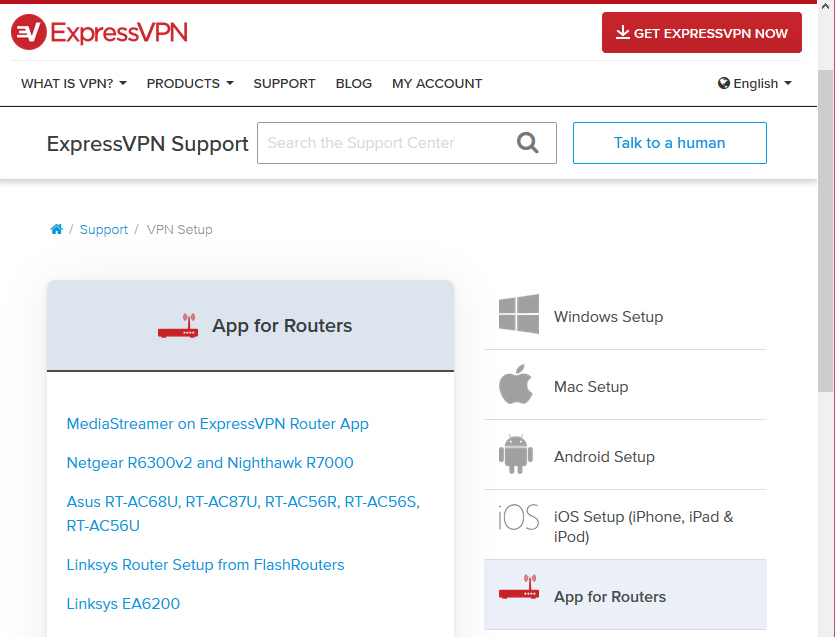
Option 1 - Einrichten eines ExpressVPN-kompatiblen Routers
Sie können die ExpressVPN-App für Router problemlos auf den folgenden Routermodellen installieren:
- Asus RT-AC56 (U / R / S)
- Asus RT-AC68U
- Asus RT-AC87U
- Linksys EA6200
- Linksys WRT1200AC
- Linksys WRT1900AC (S)
- Linksys WRT3200ACM
- Netgear R6300
- Netgear R7000
- Netgear Nighthawk R7000
Anweisungen zum Einrichten eines ExpressVPN-kompatiblen Routers
Wenn Sie eines dieser Router-Modelle besitzen, steht eine fertige Firmware für Sie bereit, die Sie von der ExpressVPN-Website herunterladen können. So geht's:
- Zuerst, Öffnen Sie Ihren Webbrowser und navigieren Sie zu https://www.expressvpn.com/users/sign_in
- Anmelden mit dem Benutzernamen und Passwort, die Sie bei der Anmeldung für ExpressVPN verwendet haben
- Auf der Mein Konto Seite, schauen Sie auf die Instrumententafel Tab. Wenn Sie unter Windows arbeiten, wird eine Schaltfläche mit der Aufschrift angezeigt Download für Windows. Aber das ist nicht das, was wir brauchen. Suchen Sie daher nebenan nach einem Knopf, der besagt, dass Auf mehr Geräten einrichten

- Dadurch wird ein Tab zur Downloadseite unter https://www.expressvpn.com/setup geöffnet

- Auf dieser Seite sehen Sie Ihre Aktivierungscode im blauen Feld (es ist aus Sicherheitsgründen in unserem Bild ausgeblendet, aber Ihr Code sollte genau dort sein). Notieren Sie sich den Code, den Sie später benötigen
- Blättern Sie auf der Seite nach unten, bis Sie die finden Router Option im linken Menü. Klicken Sie darauf

- Jetzt sehen Sie eine ExpressVPN für Router Header. Unter dem Konfiguration Unterheader wird ein Dropdown-Menü mit Optionen zur Auswahl Ihres Routers angezeigt. Verwenden Sie dieses Menü, um Ihren Router auszuwählen
- Zum Beispiel wählen wir den Linksys EA6200-Router. Jetzt sehen Sie ein rotes Kästchen mit der Aufschrift Firmware herunterladen. Klicken Sie auf diese Schaltfläche und der Download beginnt

Jetzt haben Sie die Software, die Sie brauchen, Siekann es auf Ihrem Router installieren. Die genauen Details dazu variieren je nach Router, da jedes Routerunternehmen über eine eigene Software und Benutzeroberfläche verfügt. Wir werden Sie jedoch durch die grundlegenden Schritte führen. Wenn Sie genauere Anleitungen benötigen, können Sie sich hier auf der ExpressVPN-Website umsehen.
- Zuerst sollten Sie zu Ihrem navigieren Router Admin Panel. Bei einem Linksys EA6200 sollte sich dieses Bedienfeld unter http://www.linksyssmartwifi.com/ befinden.
- Anmeldung an Ihren Router mit Ihrem Benutzernamen und Passwort, falls erforderlich
- Finden Sie die Konnektivität Menü auf der linken Seite des Linksys-Bedienfelds
- Es sollte eine geben Router-Firmware-Update Zwischenüberschrift mit Handbuch Möglichkeit
- Klicke auf Handbuch und Sie werden aufgefordert, eine Datei auszuwählen. Suchen Sie die Firmware-Datei, die Sie zuvor heruntergeladen haben, und klicken Sie auf Anfang um das Firmware-Update zu starten
- Der Router wird neu gestartet, während er aktualisiert wird. Wenn der Vorgang abgeschlossen ist, stellen Sie über WLAN oder LAN eine Verbindung zum Router her. Besuchen Sie dann http://www.expressvpnrouter.com/
- Anmelden Verwenden Sie den Code, der auf der Unterseite des Routers aufgedruckt ist
- Finden Sie die Aktivierungscode die Sie zuvor gespeichert haben, und fügen Sie diese in die ExpressVPN-Router-Website ein
- Jetzt können Sie dieses Webinterface verwenden, um das VPN auf Ihrem Router zu steuern
Eine Notiz: Wenn Sie Ihren Router ohne aktuellen Internetzugang einrichten, müssen Sie Ihren Computer über Kabel oder WLAN mit dem Router verbinden. Richten Sie dann Ihre Optionen wie z. B. Kennwörter über das Administratorfenster des Routers ein, bevor Sie die Firmware flashen können.
Bei anderen Routermodellen befindet sich die Option zur Firmware-Aktualisierung an einer anderen Stelle im Administratorbereich des Routers. Versuchen Sie, unter Verwaltung oder ähnlichen Überschriften nach Optionen für Firmware-Updates zu suchen.
VPN auf Ihrem Router verwalten
Nachdem auf Ihrem Router die ExpressVPN-Firmware installiert ist, können Sie damit alle Ihre Geräte schützen:
- Schließen Sie Ihr Gerät an Zum Router über Kabel oder WLAN. Der WLAN-Benutzername und das Passwort sollten auf der Rückseite oder auf der Unterseite Ihres Routers vermerkt sein
- Gehe zu http://www.expressvpnrouter.com/ in Ihrem Webbrowser
- Sie werden Ihre sehen aktueller Status: Es sollte sagen, dass ExpressVPN verbunden ist und mit welchem Server Sie verbunden sind
- Um eine Verbindung zu einem neuen Server herzustellen, klicken Sie zuerst auf Trennen vom alten Server zu trennen
- Klicke auf Wählen Sie einen anderen Ort und wählen Sie den gewünschten Ort aus dem Dropdown-Menü. Dadurch wird Ihr VPN mit dem neuen Standort verbunden
- Du kannst auch Geräte verwalten in Ihrem Netzwerk, indem Sie auf die VPN Registerkarte, dann auf die VPN-Optionen Artikel. Hier sehen Sie eine Liste der Geräte, die kürzlich eine Verbindung zu Ihrem Netzwerk hergestellt haben, und Sie können den VPN-Schutz für jedes Gerät ein- oder ausschalten
Option 2 - Manuelles Einrichten eines Routers
Die andere Option, wenn Ihr Router keine hatEine spezielle App, die dafür verfügbar ist, ist das Ändern Ihrer Einstellungen für die Verwendung von ExpressVPN. ExpressVPN gibt an, dass dies weniger sicher ist als die Verwendung einer benutzerdefinierten Router-Firmware. Wenn Sie also einen sehr hohen Sicherheitsstandard wünschen, sollten Sie einen der kompatiblen Router erwerben. Wenn Sie nur über grundlegende VPN-Funktionen auf Ihrem Router verfügen möchten, ist dies ebenfalls möglich.
Jede Router-Marke ist anders und das gibt es auchUnterschiede zwischen jedem Modell auch. Wir geben Ihnen allgemeine Anweisungen zum manuellen Einrichten von ExpressVPN auf einem Router. Beachten Sie jedoch, dass Ihre Erfahrungen je nach verwendetem Router unterschiedlich ausfallen. Auf der ExpressVPN-Website finden Sie Anleitungen zum manuellen Konfigurieren von Routern der folgenden Hersteller:
- D-Link
- Netduma
- Sabai
- TP-LINK
- Andere Asus
Wenn Sie wissen, welches Protokoll Ihr Router verwendet (z. B. L2TP oder OpenVPN), finden Sie auf der ExpressVPN-Website auch spezifische Anleitungen für die folgenden VPN-Technologien:
- Tenda L2TP
- Huawei L2TP
- Xiaomi L2TP
- Asus mit MediaStreamer
- Asus PPTP / L2TP
- Asus OpenVPN
- D-Link L2TP
- FlashRouter DD-WRT OpenVPN
- DD-WRT OpenVPN
- Tomaten-PPTP
- Linksys mit MediaStreamer
- Tomate OpenVPN
- Netduma OpenVPN
- Netgear mit MediaStreamer
- Sabai OpenVPN
- Sabai PPTP
- FlashRouters Tomate
- TP-Link L2TP
Nehmen wir an, wir haben einen Asus-Router mitOpenVPN, das ist kein Asus-Router mit einer kompatiblen App. In diesem Fall führen wir das Setup mit der Asus-Firmware aus. So geht's:
Anweisungen zum manuellen Einrichten eines Routers
- Zuerst, Öffnen Sie Ihren Webbrowser und navigieren Sie zu https://www.expressvpn.com/users/sign_in
- Anmelden mit dem Benutzernamen und Passwort, die Sie bei der Anmeldung für ExpressVPN verwendet haben
- Auf der Mein Konto Seite, schauen Sie auf die Instrumententafel Tab. Wenn Sie unter Windows arbeiten, wird eine Schaltfläche mit der Aufschrift angezeigt Download für Windows. Aber das ist nicht das, was wir brauchen. Suchen Sie daher nebenan nach einem Knopf, der besagt, dass Auf mehr Geräten einrichten

- Dadurch wird ein Tab zur Downloadseite unter https://www.expressvpn.com/setup geöffnet
- Auf dieser Seite sehen Sie Ihre Aktivierungscode im blauen Feld (es ist aus Sicherheitsgründen in unserem Bild ausgeblendet, aber Ihr Code sollte genau dort sein). Notieren Sie sich den Code, den Sie später benötigen

- Blättern Sie auf der Seite nach unten, bis Sie die finden Manuelle Konfig Option im linken Menü. Klicken Sie darauf

- Klicke auf OpenVPN im Hauptteil
- Sie sehen einen Benutzernamen und ein Passwort (hier aus Sicherheitsgründen verdeckt). Mache eine Notiz dieser Informationen
- Darunter werden Optionen für Konfigurationsdateien angezeigt, die nach Regionen geordnet sind. Wählen Sie den Server aus, zu dem Ihr Router eine Verbindung herstellen soll. Zum Beispiel möchten wir uns mit dem Server in verbinden London, also klicken wir auf Europa dann weiter Großbritannien - London
- Dies startet den Download einer .ovpn-Datei. Speichern Sie diese Datei An einem bequemen Ort wie Ihrem Desktop
- Jetzt gut Konfigurieren Sie Ihren Router mit der .ovpn-Datei zu arbeiten
- Öffnen Sie dazu Ihren Webbrowser und rufen Sie Ihren auf Router-Bedienfeld. Normalerweise hat dies eine Adresse wie 192.168.1.1
- Anmeldung mit Ihrem Router-Benutzernamen und Passwort
- Finde deinen OpenVPN-Einstellungen. Bei Asus-Routern gehst du zum VPN Abschnitt im linken Menü
- Finden Sie die VPN-Client Sektion. Es sollte einen geben Profil hinzufügen Knopf dort. Auf diese Weise können Sie Ihren Router mithilfe der .ovpn-Datei konfigurieren
- Nun müssen Sie die Details des Profils eingeben. Sie müssen dem Profil einen Namen sowie einen Benutzernamen und ein Kennwort geben, wenn Sie möchten. Dann kannst du Laden Sie die .ovpn-Datei hoch Das haben wir früher von der ExpressVPN Seite bekommen
- Klicken okay Um diese Einstellungen zu speichern, sollten Sie Ihr neues Profil in Ihren Einstellungen sehen. Klicken aktivieren Sie um das VPN zu starten
- Jetzt Überprüfen Sie Ihre IP-Adresseund Sie sollten sehen, dass Sie mit dem London UK-Server verbunden sind
Der Nachteil dieser Methode ist, dass Sie nur könnenStellen Sie über diesen Server eine Verbindung zu einem Server her, den Sie in Schritt 9 ausgewählt haben. Wenn Sie auf einen anderen Server wechseln möchten, z. B. einen in den USA, müssen Sie zur ExpressVPN-Site zurückkehren und weitere .ovpn-Dateien herunterladen Dateien. Sie können Ihrem Router eine Reihe dieser Dateien als Profile hinzufügen und dann über das Bedienfeld Ihres Routers zwischen diesen Dateien wechseln, wenn Sie eine andere verwenden möchten.
Sonderangebot für ExpressVPN
Wenn Sie in diesem Handbuch dazu angeregt wurden, ein VPN auf Ihrem Router zu testen, Sie jedoch noch keinen VPN-Anbieter ausgewählt haben, steht Ihnen für ExpressVPN ein Sonderangebot zur Verfügung, das Sie nicht verpassen möchten.

ExpressVPN ist einer der besten Namen im Spielfür VPN-Anbieter. Sie bieten alles, was ein VPN-Benutzer sich nur wünschen kann: erstklassige Sicherheit, superschnelle Verbindungen und Software, die auf einer Reihe von Geräten installiert werden kann, einschließlich der oben beschriebenen Router. Zu den Sicherheitsmerkmalen gehören die Verwendung einer starken 256-Bit-Verschlüsselung und eine strenge Richtlinie für die Nichtprotokollierung, sodass Sie sicher sein können, dass keine Aufzeichnungen über Ihre Internetnutzung gespeichert und Ihre Anonymität geschützt wird. Darüber hinaus enthält die Software weitere Sicherheitsfunktionen wie eine Kill-Switch-Option, mit der Sie Ihre Internetverbindung trennen können, wenn das VPN ausfällt, damit Sie nicht versehentlich Daten über eine unverschlüsselte Verbindung senden ISP kann Ihre Browsing-Aktivitäten und eine IP-Adressprüfung nicht ausspionieren, sodass Sie selbst sehen können, ob Ihr VPN verbunden ist und funktioniert.
Diese Sicherheit wird Sie jedoch nicht bremsen. Die über ExpressVPN verfügbaren Verbindungen sind superschnell und eignen sich perfekt zum Herunterladen großer Dateien oder zum Streamen von HD-Videos. Das Netzwerk von Servern, zu denen Benutzer eine Verbindung herstellen können, ist sehr groß. Es stehen mehr als 1000 Server an 145 Standorten in 94 verschiedenen Ländern zur Verfügung, sodass Sie sich in Sperren und Regionen frei bewegen und im Internet surfen können. Schließlich können Sie alle Ihre Geräte schützen, da die Software unter Windows, Mac OS, Linux und Android sowie auf einigen Smart-TVs und Spielekonsolen installiert werden kann. Außerdem gibt es Browsererweiterungen für die Browser Google Chrome, Mozilla Firefox und Apple Safari .
- Funktioniert mit US Netflix, iPlayer, Hulu und anderen Diensten
- Schnell bedient mit minimalem Geschwindigkeitsverlust
- OpenVPN-, IPSec- und IKEv2-Verschlüsselung
- Strenge No-Logs-Richtlinie
- Live-Chat-Unterstützung verfügbar.
- Etwas teurer als einige andere Optionen.
Lesen Sie hier unseren vollständigen ExpressVPN-Test.
Fazit
Wenn Sie jedes Gerät schützen möchten, das eine Verbindung herstelltWenn Sie eine Verbindung zu Ihrem Netzwerk, sogar zu Ihrer Spielekonsole oder Ihrem Smart-TV-Gerät und den Geräten Ihrer Freunde herstellen möchten, sollten Sie in Betracht ziehen, ein VPN direkt auf Ihrem Router zu installieren. Diese Einrichtung dauert etwas, aber wenn Sie sie einmal durchgeführt haben, können Sie sicher sein, dass jedes einzelne Gerät, das Sie in Zukunft zu Ihrem Netzwerk hinzufügen, ohne zusätzlichen Aufwand von Ihrer Seite geschützt wird. Das Verschlüsseln jedes einzelnen Datenelements aus Ihrem Netzwerk, bevor es ins Internet geht, trägt zur Verbesserung Ihrer Sicherheit bei, indem sichergestellt wird, dass Ihre Geräte nicht versehentlich Daten über eine unsichere Verbindung senden, bevor Ihre VPN-Software geladen wurde.
ExpressVPN unterstützt eine Vielzahl vonGeräte, und es bietet benutzerdefinierte Firmware für kompatible Router, als macht die Verwaltung Ihres VPN tot einfach. Wenn Sie einen kompatiblen Router haben, befolgen Sie die Anweisungen in Option 1 dieses Artikels, um den Router für die Ausführung von ExpressVPN einzurichten. Wenn Sie keinen kompatiblen Router haben, können Sie dies normalerweise trotzdem tun, solange der Router OpenVPN oder ähnliches unterstützt. Befolgen Sie dazu die Anweisungen in Option 2.
Haben Sie versucht, ExpressVPN oder einen anderen zu installieren?VPN auf Ihrem Router? Haben Sie festgestellt, dass dies eine bessere Sicherheit bietet als die Installation von VPN-Software auf jedem Ihrer Geräte einzeln? Teilen Sie uns Ihre Erfahrungen in den Kommentaren unten mit.
So erhalten Sie ein KOSTENLOSES VPN für 30 Tage
Wenn Sie zum Beispiel für eine kurze Zeit auf Reisen ein VPN benötigen, können Sie unser bestbewertetes VPN kostenlos erhalten. ExpressVPN beinhaltet eine 30-tägige Geld-zurück-Garantie. Sie müssen für das Abonnement bezahlen, das ist eine Tatsache, aber es erlaubt 30 Tage lang uneingeschränkter Zugriff und dann stornieren Sie für eine vollständige Rückerstattung. Die Stornierungsbedingungen, bei denen keine Fragen gestellt werden, werden ihrem Namen gerecht.













Bemerkungen